advertisement
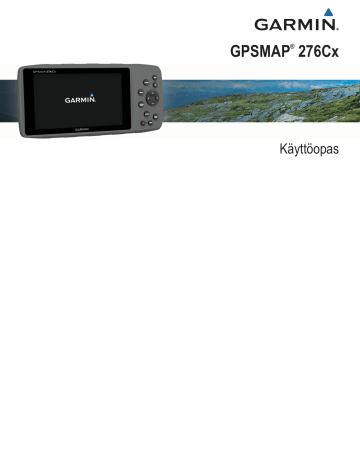
Navigoiminen kartan avulla
1 Aloita navigoiminen määränpäähän (
Navigoiminen kohteeseen , sivu 6 ).
2 Avaa kartta valitsemalla PAGE .
Sininen kolmio osoittaa sijaintisi kartassa. Kulkiessasi sininen kolmio liikkuu vastaavasti ja jättää jäljen (polku).
3 Voit tehdä seuraavat toimet:
• Voit tarkastella muita alueita nuolipainikkeilla.
• Voit lähentää ja loitontaa karttaa valitsemalla IN ja OUT .
Navigointi toiminnolla TracBack
®
Voit navigoida takaisin jäljen alkuun. Tämä voi olla kätevää, kun haluat palata leiripaikalle, polun alkuun tai satamaan.
1 Valitse NAV > TracBack .
2 Valitse piste, johon navigoidaan.
3 Navigoi kartan (
Navigoiminen kartan avulla , sivu 7
) tai kompassin avulla (
Navigoiminen kompassin avulla , sivu 6 ).
Tien ominaisuuksien välttäminen
Voit valita vältettäviä tien ominaisuuksia, kuten tietulleja, päällystämättömiä teitä tai kapeita polkuja.
1 Valitse Asetukset > Reititys > Vältettävien määr.
.
2 Valitse reiteillä vältettävät tien ominaisuudet.
Mies yli laidan -sijainnin merkitseminen ja navigoinnin aloittaminen siihen
Käyttötila-asetuksen on oltava Veneily, jotta mies yli laidan toimintoa voi käyttää.
Voit tallentaa mies yli laidan (MOB) -sijainnin ja aloittaa navigoinnin siihen automaattisesti.
1 Paina veneilytilassa MOB -painiketta pitkään.
2 Valitse Kyllä .
Esiin tulee kartta, jossa näkyy reitti MOB-sijaintiin. Reitti näkyy oletusarvoisesti magentanvärisenä viivana.
3 Navigoi kartan (
Navigoiminen kartan avulla , sivu 7
) tai kompassin avulla (
Navigoiminen kompassin avulla , sivu 6 ).
Korkeuskäyrä
Korkeuskäyrä näyttää oletusarvoisesti korkeuden suhteessa kuljettuun matkaan. Voit tarkastella minkä tahansa käyrän pisteen tietoja valitsemalla pisteen. Voit mukauttaa korkeusasetuksia (
Korkeusmittariasetukset , sivu 10 ).
Navigoiminen korkeuskäyrän pisteeseen
1 Valitse yksittäinen piste käyrältä nuolipainikkeilla.
2 Valitse ENTER .
3 Navigoi kartan avulla (
Navigoiminen kartan avulla , sivu 7
).
Korkeuskäyrän tyypin vaihtaminen
Voit määrittää korkeuskäyrän näyttämään paineen ja korkeuden ajan tai etäisyyden perusteella.
1 Valitse päävalikosta Asetukset > Korkeusmittari >
Käyrätyyppi .
2 Valitse käyrätyyppi.
Barometrisen korkeusmittarin kalibroiminen
Voit kalibroida barometrisen korkeusmittarin manuaalisesti, jos tiedät oikean korkeuden tai ilmanpaineen.
1 Siirry paikkaan, jonka korkeuden tai ilmanpaineen tiedät.
2 Valitse korkeusmittarisivulla MENU > Korkeusmittarin asetukset > Kalibroi korkeusmitt.
.
3 Valitse Kalibrointi: -kentässä vaihtoehto:
• valitse Nykyinen korkeus ja määritä korkeus
• valitse Ilmanpaine merenpinnan tasolla ja määritä ilmanpaine
• valitse GPS-korkeus .
4 Valitse Kalibroi .
Ajotietokone
Ajotietokone näyttää nykyisen nopeuden, keskinopeuden, enimmäisnopeuden, matkamittarin ja muita hyödyllisiä tilastotietoja. Voit mukauttaa ajotietokoneen asettelua, päävalikkoa ja tietokenttiä.
Ajotietokoneen nollaaminen
Nollaa matkatiedot aina ennen matkan aloittamista, jotta saat tarkat tiedot.
1 Valitse Ajotietokone > MENU .
2 Valitse vaihtoehto:
• Voit nollata nykyiset matkatiedot valitsemalla Nollaa matkatiedot .
• Voit nollata enimmäisnopeuden valitsemalla Nollaa maksiminopeus .
• Voit nollata matkamittarin valitsemalla Nollaa matkamittari .
• Voit nollata kaikki ajotietokoneen arvot valitsemalla Nollaa kaikki .
Valtatiesivu
Valtatiesivu sisältää ajotietoja navigoitaessa määränpäähän.
Kaikki reitin reittipisteet näkyvät järjestyksessä graafisessa valtatienäytössä. Valtatien keskikohdassa oleva viiva osoittaa ensisijaisen jälkiviivan. Voit mukauttaa sivun asettelua ja tietokenttiä.
BirdsEye-kuvat
Voit ladata ja tarkastella yksityiskohtaisia satelliittikuvia laitteella
Garmin BaseCamp ohjelmiston ja BirdsEye-kuvatilauksen avulla. Lisätietoja on osoitteissa garmin.com/birdseye ja garmin.com/basecamp .
Kalenterit ja säätiedot
Kalenterin tarkasteleminen
Voit tarkastella laitteen toimintoja tietyiltä päiviltä (kuten reittipisteiden tallennusaikoja). Voit myös tarkastella auringon ja kuun kiertoon sekä metsästys- ja kalastusaikoihin liittyviä tietoja.
1 Valitse päävalikosta Kalenteri .
2 Valitse Päivänäkymä , Viikkonäkymä tai Kuukausinäkymä .
3 Tarvittaessa voit tarkastella muita päivämääriä näytön yläreunan nuolilla.
4 Valitse MENU .
5 Valitse vaihtoehto:
• Voit palata tähän päivään valitsemalla Käytä tätä päivämäärää .
• Voit tarkastella tietoja nykyisen sijaintisi, karttapisteen tai kohdepisteen läheltä valitsemalla Muuta valintoja .
• Voit tarkastella kiertotietoja ja kalentereita valitsemalla
Näytä Aurinko ja kuu tai Näytä Metsästys ja kalastus .
Vuorovesitietojen tarkasteleminen
Voit tarkastella tietyn vuorovesiaseman tietoja, mukaan lukien vuoroveden korkeus ja seuraavan nousu- ja laskuveden ajankohta.
1 Valitse päävalikosta Kierto > Vuorovesi > @ .
BirdsEye-kuvat 7
advertisement
Related manuals
advertisement
Table of contents
- 3 Sisällysluettelo
- 5 Johdanto
- 5 Laitteen esittely
- 5 Painikkeet
- 5 Pääsivut
- 5 Päävalikon tarkasteleminen
- 5 Akun tiedot
- 5 Akunkeston maksimoiminen
- 5 Akunsäästötilan ottaminen käyttöön
- 5 Pitkäaikaissäilytys
- 5 AA-paristojen asentaminen
- 6 Akun asentaminen
- 6 Akun lataaminen
- 6 NiMH-akun irrottaminen
- 6 Laitteen käynnistäminen
- 6 Taustavalon ja äänenvoimakkuuden säätäminen
- 6 Tuotepäivitykset
- 6 Määrittäminen: Garmin Express
- 6 Yhteysominaisuudet
- 6 Yhteysominaisuuden vaatimukset
- 7 Wi‑Fi yhteyden määrittäminen
- 7 Yhdistäminen langattomaan verkkoon
- 7 Älypuhelimen ja laitteen pariliitos
- 7 Puhelinilmoitukset
- 7 Puhelimen ilmoitusten tarkasteleminen
- 7 Ilmoitusten piilottaminen
- 7 GPS-satelliittisignaalit
- 7 Satelliittisignaalien etsiminen
- 7 Satelliittinäkymän muuttaminen
- 7 GPS-toiminnon poistaminen käytöstä
- 7 Sijainnin simuloiminen
- 7 Reitin simuloiminen
- 8 GLONASS- ja WAAS-järjestelmien ottaminen käyttöön
- 8 Reittipisteet, reitit ja jäljet
- 8 Reittipisteet
- 8 Reittipisteen luominen
- 8 Reittipisteen etsiminen
- 8 Reittipisteen projisointi
- 8 Navigointi reittipisteeseen
- 8 Reittipisteen sijainnin tarkentaminen
- 8 Reittipisteen muokkaaminen
- 8 Luokan muokkaaminen
- 8 Reittipisteen poistaminen
- 8 Reitit
- 8 Reitin luominen
- 8 Reitin aktivoiminen
- 8 Reitin kopioiminen
- 8 Reitin nimen muokkaaminen
- 9 Reitin muokkaaminen
- 9 Reitin poistaminen
- 9 Tallennetun reitin navigoiminen
- 9 Aktiivisen reitin tarkasteleminen
- 9 Navigoinnin lopettaminen
- 9 Reitin muuttaminen käänteiseksi
- 9 Kiertotien käyttäminen
- 9 Reitin suunnitteleminen
- 9 Jäljet
- 9 Jäljen tallentaminen
- 9 Aktiivisen jäljen tarkasteleminen
- 9 Aktiivisen jäljen tallentaminen
- 9 Aktiivisen jäljen tyhjentäminen
- 9 Jäljen poistaminen
- 9 Tallennetun jäljen navigoiminen
- 9 Arkistoidut jäljet
- 10 Jälkien arkistoiminen automaattisesti
- 10 Jälkien arkistoiminen manuaalisesti
- 10 Tietojen lähettäminen langattomasti
- 10 Tietojen vastaanottaminen langattomasti
- 10 Navigointi
- 10 Find-valikko
- 10 Navigoiminen kohteeseen
- 10 Navigoinnin lopettaminen
- 10 Paikan etsiminen nimellä
- 10 Sijainnin etsiminen toisen sijainnin läheltä
- 10 Navigoiminen kompassin avulla
- 10 Kompassin kalibroiminen
- 10 Suuntaosoitin
- 11 Navigoiminen kartan avulla
- 11 Navigointi toiminnolla TracBack®
- 11 Tien ominaisuuksien välttäminen
- 11 Mies yli laidan -sijainnin merkitseminen ja navigoinnin aloittaminen siihen
- 11 Korkeuskäyrä
- 11 Navigoiminen korkeuskäyrän pisteeseen
- 11 Korkeuskäyrän tyypin vaihtaminen
- 11 Barometrisen korkeusmittarin kalibroiminen
- 11 Ajotietokone
- 11 Ajotietokoneen nollaaminen
- 11 Valtatiesivu
- 11 BirdsEye-kuvat
- 11 Kalenterit ja säätiedot
- 11 Kalenterin tarkasteleminen
- 11 Vuorovesitietojen tarkasteleminen
- 12 Kiertotietojen ja kalenterien tarkasteleminen
- 12 Nykyisten sääolosuhteiden ja sääennusteiden tarkasteleminen
- 12 Laitteen mukauttaminen
- 12 Tietokenttien mukauttaminen
- 12 Sivun asettelun mukauttaminen
- 12 Karttojen määrittäminen
- 12 Kartta-asetus
- 12 Yleiset kartta-asetukset
- 12 Kartta-asetukset
- 13 Veneilyasetukset
- 13 Veneilynavigointiasetukset
- 13 Kompassin asetukset
- 13 Ajotietokoneen asetukset
- 13 Valtatiesivun asetukset
- 13 Hälytysasetukset
- 13 GPS-satelliittiasetukset
- 13 Järjestelmäasetukset
- 14 Sarjaliitännän asetukset
- 14 Näyttöasetukset
- 14 Reititysasetukset
- 14 Jälkien asetukset
- 14 Korkeusmittariasetukset
- 14 Ääniasetukset
- 14 ANT+ tunnistimen asetukset
- 15 Ajastinasetukset
- 15 Aika-asetukset
- 15 Mittayksiköiden määrittäminen
- 15 Sijaintiasetukset
- 15 Kaikkien oletusasetusten palauttaminen
- 15 Laitteen tiedot
- 15 Laitteen huoltaminen
- 15 Laitteen puhdistaminen
- 15 Valinnaiset kuntoilulisävarusteet
- 15 ANT+ antureiden pariliitos
- 15 Vihjeitä ANT+ lisävarusteiden pariliittämiseen Garmin laitteeseen
- 15 Tietojen hallinta
- 15 Tiedostotyypit
- 15 Muistikortin asettaminen
- 16 Laitteen liittäminen tietokoneeseen
- 16 Tiedostojen siirtäminen laitteeseen
- 16 Tiedostojen poistaminen
- 16 USB-kaapelin irrottaminen
- 16 Tekniset tiedot
- 17 Hakemisto